Guide d’initiation avancé à Sculpture : programmation de sons synthétisés
La rubrique Guide d’initiation avancé à Sculpture : programmation de basses électriques traite de la programmation de sons de basse naturels, en reproduisant avec authenticité l’interaction physique réelle se produisant entre une corde et le facteur d’excitation qui la fait entrer en vibration. La capacité de produire des modèles aussi ressemblants constitue sans aucun doute l’un des points forts de l’architecture de Sculpture, mais ses capacités sonores s’étendent également à la création de sons très différents.
Sculpture offre un certain nombre de fonctions que vous pouvez mettre à profit pour créer des sons synthétisés nouveaux. Cela inclut par exemple la nappe Morph, qui peut être automatisée, ainsi que les générateurs d’enveloppes programmables et enregistrables, que vous pouvez utiliser dans un contexte rythmique.
De telles fonctions sont généralement superflues pour reproduire des sons de basse naturels, puisque aucune basse électrique existante ne peut modifier les caractéristiques tonales de la corde durant la phase de chute d’une note (par exemple, passer du bois au métal) ni synchroniser rythmiquement ce changement au tempo du projet. Elles sont toutefois très utiles pour créer des sons atmosphériques, basés sur le Sustain, que des modulations lentes et intéressantes contribuent à « rendre vivants ».
Dans les sections suivantes, la capacité de Sculpture à créer des sons davantage basés sur l’espace et moins sur un côté organique sera démontrée, en prenant comme exemple plusieurs réglages de nappes. À mesure que vous vous familiariserez avec ces fonctions, vous découvrirez une large gamme de sons animés et intéressants.
Dans le cadre limité de ces courtes expériences, il est bien sûr impossible de couvrir de façon exhaustive toutes les possibilités de Sculpture. Nous vous encourageons à procéder à des expérimentations à partir des valeurs suggérées et observez bien les conséquences des changements que vous apportez. C’est en procédant de la sorte que vous apprendrez le plus de choses concernant l’instrument et que vous trouverez l’inspiration pour créer des sons et des variations.
Remarque : pour connaître les réglages correspondants à ces guides d’initiation dans la fenêtre Sculpture, ouvrez le menu Settings et sélectionnez Tutorial Settings.
Création d’un son soutenu dans Sculpture
Commencez par charger de nouveau le réglage par défaut de Sculpture ; celui, très simple, qui consiste en une corde pincée qui vibre et dont l’énergie sonore disparaît peu à peu. Il est évident que ce son doit être modifié de façon drastique, car vous souhaitez obtenir un son soutenu et étendu pour les nappes et non un son qui s’éteint rapidement une fois joué.
Examinez les trois objets. Notez que seul l’objet 1 est activé et agit sur la corde par l’intermédiaire d’une impulsion. De même que pour l’exemple avec médiator dans la section consacrée au son de basse, la corde est excitée brièvement lorsque vous jouez la note, puis le son disparaît progressivement. Un son de nappe soutenu exige un agent d’excitation qui agit en permanence sur la corde. Les types d’objet appropriés sont Bow ou Bow wide (la corde est jouée avec des coups d’archet soit courts, soit longs), Noise (excitation par un signal aléatoire de bruit) ou Blow (excitation par un souffle, comme une clarinette ou une flûte par exemple).
Essayez les différents types d’objet mentionnés ci-dessus, l’un après l’autre, et faites glisser le curseur Object 1 Pickup, qui régit la position exacte de l’agent excitateur le long de la corde lorsque vous jouez. Vous arrivez à deux conclusions : premièrement, le son est désormais soutenu tant que vous appuyez sur la note. Deuxièmement, c’est en sélectionnant le type Bow que les changements sonores sont les plus prononcés lorsque vous faites glisser le curseur de l’objet 1. Ce réglage permet d’envisager les possibilités les plus fructueuses de variation du son et c’est pour cette raison qu’il a été utilisé.
Enregistrement d’une enveloppe dans Sculpture
Les variations sonores créées par le type Bow lorsque vous déplacez le coup d’archet virtuel le long de la corde sont très intéressantes. Vous pouvez contrôler ce mouvement via l’utilisation d’une enveloppe, créant ainsi la fondation nécessaire pour votre son de nappe.
Il est plus logique, et plus pratique, d’enregistrer l’enveloppe que de la programmer, même si cette programmation s’effectue facilement par l’intermédiaire de l’affichage graphique.
Assurez-vous d’avoir chargé le réglage par défaut, puis faites glisser le curseur Object 1 complètement à gauche. En partant de cette position (où il génère un son riche en sons dominants), commencez à l’animer, en utilisant une enveloppe.
Repérez où se trouve la section Envelope, dans le coin inférieur droit de la fenêtre de Sculpture. Sélectionnez la première des deux enveloppes en cliquant sur le bouton Envelope 1. Dans la partie gauche de la section Envelope se trouvent deux possibilités pour effectuer le routage d’une cible de modulation au générateur d’enveloppe.
Cliquez sur le bouton 0 pour activer le premier lien de routage, puis sélectionnez Object1 Position comme cible de modulation, dans le menu local Target. Faites glisser le curseur Amt complètement à droite pour régler l’intensité de la modulation à sa valeur maximale.

Vous pouvez à présent enregistrer l’enveloppe. On suppose que votre clavier MIDI dispose d’une roulette de modulation émettant les messages de contrôleur MIDI correspondants (numéro de contrôleur continu : 1) et que l’option 1 ModWh est sélectionnée pour le contrôle de l’enveloppe 1 (sélectionnez 1 ModWhl dans le menu local CtrlEnv 1, situé dans le coin inférieur sombre de la fenêtre Sculpture).
Cliquez sur le bouton R situé en haut à droite de la section Envelope, en dessous de Record Trigger, afin de préparer l’enveloppe pour l’enregistrement. Sélectionnez Note+Ctrl Movement dans le menu local Record Trigger. Cette option assure que l’enregistrement des messages de contrôleur issus de la roulette de modulation commencera dès l’instant où vous jouerez la première note.
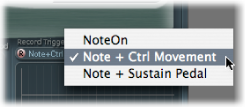
Jouez une note lorsque vous désirez lancer l’enregistrement, puis tournez lentement la roulette de modulation vers le haut, tout en maintenant enfoncée la touche sur le clavier. Remarquez les variations sonores que vous créez en agissant sur la roulette de modulation.
Une fois l’enregistrement terminé, replacez la roulette à son emplacement initial puis, après avoir relâché la note enfoncée jusqu’ici, cliquez sur le bouton R afin de désactiver le mode d’enregistrement.
Lorsque vous appliquez l’exemple ci-dessus, vous pouvez voir la courbe que vous venez d’enregistrer. Notez que la courbe évolue uniquement d’un côté de l’axe de référence (correspondant à la valeur zéro), car la roulette de modulation n’émet que des valeurs unipolaires (comprises entre 0 et une valeur maximale positive). Comme vous avez déjà déplacé le curseur de Object 1 jusqu’à l’extrémité gauche de la corde, sa position ne peut se voir décalée que vers la droite par l’enveloppe, jusqu’à l’extrémité droite de la corde lorsque vous atteignez la valeur maximale d’intensité de modulation.
Jouez une note, ou mieux encore, plaquez un accord et écoutez la modulation que vous avez enregistrée. Si vous n’êtes pas satisfait du résultat obtenu, répétez la procédure ci-dessus jusqu’à ce que vous le soyez. Le temps d’enregistrement maximal est de 40 secondes. Il est donc possible, si vous le désirez, de contrôler les paramètres et de créer des modulations qui s’étendent bien au-delà de la solution classique apportée par une simple évolution d’enveloppe ADSR.
Remarque : si nécessaire, vous pouvez modifier la forme de l’enveloppe en déplaçant les points de jonction. Pour effectuer un zoom avant ou arrière sur l’affichage graphique, il vous suffit de cliquer dans une partie vide, puis de faire glisser la souris vers la droite ou vers la gauche. Lorsque vous activez le petit bouton Sync, les points de jonction s’inscrivent sur une grille rythmique.
Sélectionnez Loop Alternate dans le menu local Sustain Mode, situé en dessous de la représentation graphique de l’enveloppe. Comme le point de soutien se trouve à la fin de l’enveloppe, cette dernière est parcourue en permanence, du début à la fin, puis à l’envers, de la fin au début, ce qui crée un flux continu à l’intérieur du son.

Pour résumer, vous disposez à présent d’un son de nappe assez rudimentaire, mais au son organique déjà intéressant, dont vous allez vous servir comme base, que vous allez améliorer par d’autres mises en forme et optimisations. Enregistrez cette version brute du son sous le nom Son_brut_0001, que vous utiliserez ultérieurement pour d’autres expériences.
Augmentation de la largeur stéréo et du chorus dans Sculpture
Si vous ne l’avez pas déjà fait, observez les instructions fournies à la rubrique Enregistrement d’une enveloppe dans Sculpture. Pour donner à votre son très sec Son_brut_0001 davantage de largeur stéréo et un effet de chorus, modulez les positions Pickup et attribuez-les aux canaux gauche et droit.
Chargez le réglage Son_brut_0001.
Cliquez sur le demi-cercle Spread Pickup tout en maintenant le bouton de la souris enfoncé et faites-le glisser vers le haut jusqu’à ce que les points bleu clair atteignent la ligne séparant les deux demi-cercles. Ceci sépare les positions de balance stéréo des capteurs.

Cliquez sur les boutons 1 et 2 pour activer les deux liens de modulation dans le LFO1.
Pour le premier lien, sélectionnez PickupA Position dans le menu local Target, puis faites glisser le curseur Amt jusqu’à une valeur positive faible (environ 0,03 Hz), afin de moduler la position du capteur Pickup A.

Pour le second lien, sélectionnez PickupB Position dans le menu local Target, puis faites glisser le curseur Amt jusqu’à une valeur négative faible (environ -0,03 Hz), afin de moduler la position du capteur Pickup B.
Vous obtenez alors un effet de battement ou de chorus, très plaisant, qui confère largeur et plénitude au son et pallie le caractère trop sec et aride. Autre aspect déplaisant, le son est trop fort dans la gamme de fréquence moyenne et aurait besoin d’être égalisé. Vous pouvez utiliser Body EQ pour corriger ce problème.
Activez l’égaliseur Body EQ et procédez à des expérimentations avec le modèle Lo Mid Hi (qui correspond au réglage standard). Réduisez le réglage Mid à -0,5 et faites glisser le curseur Mid sur 0,37.

Activez le paramètre Delay pour conférer un peu de profondeur au son de nappe. Définissez Delay Time sur 1/4 et réglez le potentiomètre Xfeed sur 30 %. Le son de nappe possède désormais un effet d’ambiance plaisant et discret, vous pouvez donc conserver les valeurs d’origine des paramètres Delay.

Enfin, l’optimisation du son permet de lui conférer un peu plus d’animation. Le résultat final que vous visez doit être subtil, ce qui fait des modulateurs de fluctuations l’outil idéal pour cette tâche. Ces modulateurs de fluctuations s’apparentent en fait à des oscillateurs sub-audio qui utilisent une forme d’onde aléatoire.
Cliquez sur le bouton Jitter situé sous la section LFO pour activer la fenêtre des deux modulateurs de fluctuations.
Cliquez sur le bouton 1 pour activer le premier lien dans Jitter 1, puis sélectionnez Object1 Timbre dans le menu local Target.
Réglez la valeur du paramètre Intensity sur -0,40 en faisant glisser le curseur situé sous le menu local Target, puis réduisez la valeur du paramètre Rate à 1 Hz. Vous créez ainsi quelques aberrations subtiles dans la pression exercée par l’archet sur la corde. Pour mieux identifier l’effet apporté, augmentez provisoirement la valeur du paramètre Intensity.
Vous pouvez utiliser le second modulateur de fluctuations pour faire varier de façon aléatoire les positions des capteurs Pickup Pos A + B (positions des capteurs A et B).
Activez Jitter 2 et choisissez le réglage Pickup Pos A+B dans le menu local Target.

Réglez la valeur du paramètre Intensity sur 0,2 environ, en faisant glisser le curseur situé sous le menu local Target, puis réduisez la valeur du paramètre Rate à 1,5 Hz. À mesure que vous augmentez la valeur du paramètre Intensity, le son développe un aspect clinquant, tintant particulier. Ajustez cet effet en fonction de vos goûts.
Vous disposez à présent d’un son de nappe plutôt satisfaisant. Conservez-le en l’état pour l’instant, bien que quelques unes des fonctions de Sculpture, telles que le filtre et le Waveshaper, ne soient pas utilisées, de même que les deux objets supplémentaires. Cependant, il faut parfois savoir s’arrêter.
La dernière fonction, celle de morphing, a été gardée pour la fin. Consultez la rubrique Morphing des sons dans Sculpture pour faire d’autres expérimentations sur votre son de nappe.
Morphing des sons dans Sculpture
La nappe Morph apparaît bien en évidence au milieu de la partie inférieure de la fenêtre de Sculpture. Chacun des coins de cette nappe peut contenir un réglage différent, pour un certain nombre de paramètres. Vous pouvez effectuer un fondu enchaîné entre ces réglages et un morphing sur le son en faisant glisser la boule rouge située au centre la nappe Morph.
Cliquez sur la nappe Morph tout en maintenant enfoncée la touche ctrl, puis sélectionnez « Paste to all Points » dans le menu contextuel afin de copier le réglage de sonorité en cours dans les quatre coins de la nappe Morph. Si l’option Paste to all Points est grisée, sélectionnez d’abord Copy selected Point. Si vous faites glisser la boule de la nappe Morph maintenant, vous n’entendrez aucun changement au niveau du son, car les réglages dans chaque coin sont identiques. Mais cela ne va pas durer…
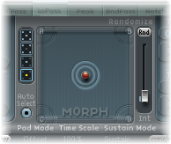
Faites glisser la boule jusque dans un coin pour sélectionner le son partiel correspondant, signalé par des arcs en surbrillance qui apparaissent dans le coin. Faites de même pour les autres coins, puis faites varier le son en modifiant directement les valeurs de certains paramètres, dans chaque coin.
Déplacez la boule avec prudence autour de la nappe Material, puis essayez de trouver un emplacement où votre son de nappe prend un caractère nouveau et intéressant. N’hésitez pas à essayer les coins extrêmes, par exemple. En utilisant la nappe Material, vous pouvez obtenir une variation particulièrement notable :
Dès que vous avez choisi différents réglages pour les coins de la nappe Morph, le déplacement de la boule de morphing génère des variations sonores très marquées, même si les étapes intermédiaires ne se distinguent pas forcément toutes par un caractère tonal remarquable. Vous pouvez automatiser le processus Morph en assignant deux contrôleurs MIDI aux menus locaux MorphX et MorphY dans la partie inférieure de Sculpture. Vous pouvez également automatiser la nappe Morph en utilisant une enveloppe enregistrée (pour plus d’informations, consultez Enregistrement des enveloppes de morphing dans Sculpture).
De chaque côté de la nappe Morph, vous trouverez une fonction de manipulation aléatoire, qui permet de faire varier les sons de façon aléatoire à un niveau d’intensité déterminé, définissant le degré de modification aléatoire. Cette approche est très utile pour créer des variations subtiles sur des sons naturels, mais utilisée de façon moins discrète, elle peut déboucher sur des sonorités synthétiques évolutives très gratifiantes.
Sélectionnez l’un des cubes sur le côté gauche de la nappe Morph, pour déterminer le nombre de coins à faire varier.
Faites glisser le curseur à droite de la nappe Morph pour régler l’intensité des déviations aléatoires.
Cliquez sur le bouton Rnd situé en haut du curseur pour appliquer la modification aléatoire. La prochaine fois que vous déplacerez la boule de morphing, vous entendrez les variations que vous venez de créer.